Verwenden des Remote Clipboards
Mit der Remote-Zwischenablage können Sie Text zwischen Ihrem lokalen Client-System und einer Remote-Anwendung oder einem Remote-Desktop kopieren und einfügen. Der Zugriff auf die Zwischenablage erfolgt über die Symbolleiste.
Hinweis: In Parallels RAS 18.2 und neuer können Sie einfachen Text zwischen einem lokalen Gerät und einer Remotesitzung kopieren und einfügen, ohne das Remote Clipboard zu benutzen. Weitere Informationen finden Sie unter Native Funktion der Zwischenablage .
So verwenden Sie diese Zwischenablage:
- Erweitern Sie die Symbolleiste und klicken Sie auf das Symbol [A] .
-
Daraufhin wird das Fenster
Remote Clipboard
geöffnet. Auf dem folgenden Screenshot wird eine Symbolleiste für den Remote-Desktop angezeigt. Die Symbolleiste für eine Remote-Anwendung sieht anders aus, funktioniert aber genau gleich.
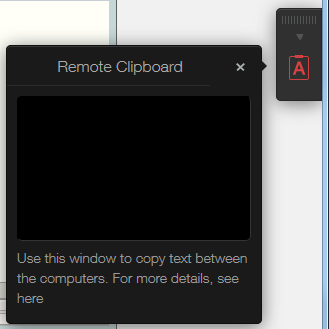
- Um Text vom lokalen Computer in eine Remote-Anwendung zu kopieren, geben oder fügen Sie ihn in das Fenster Remote Clipboard ein. Der Text wird automatisch in der Zwischenablage des Remote-Computers gespeichert. Auf diese Weise können Sie ihn mit einem Standard-Befehl zum Einfügen (z. B. Strg+V) in eine Remote-Anwendung einfügen.
- Um Text aus einer Remote-Anwendung in das Fenster Remote Clipboard zu kopieren, markieren Sie ihn und verwenden dann den Standard-Kopierbefehl (z. B. Strg+C). Der Text wird im Fenster Remote Clipboard angezeigt, von wo aus sie ihn in eine lokale Anwendung kopieren können.
|
|
 Feedback
Feedback
|